Contents
- 1 Locket Widget là gì?
- 2 Một số tính năng nổi bật của ứng dụng Locket Widget
- 3 Chia sẻ ảnh siêu nhanh
- 4 Giới hạn người thân quen
- 5 Thả cảm xúc bằng emoji
- 6 Lưu trữ lịch sử ảnh
- 7 Hoạt động ổn định
- 8 Tự động cập nhật ảnh mới
- 9 Locket Gold là gì? Phí bao nhiêu?
- 10 Cách tải và thiết lập Locket Widget trên điện thoại
- 11 Cách thêm ứng dụng Locket Widget vào màn hình chính
- 12 Trên iOS
- 13 Trên Android
- 14 Một số mẹo sử dụng Locket Widget cho người mới
- 15 Gửi ảnh có ánh sáng đẹp
- 16 Đặt Widget ở vị trí dễ nhìn nhất
- 17 Sử dụng emoji sáng tạo
- 18 Câu hỏi thường gặp
- 19 Lời kết
Bạn đã từng nghe đến Locket Widget chưa? Đây là một ứng dụng mạng xã hội mới toanh nhưng đang cực kỳ được lòng giới trẻ, những người yêu thích sự riêng tư, nhanh gọn và chân thật trong cách kết nối. Không giống như các nền tảng truyền thống, Locket cho phép bạn gửi và nhận ảnh trực tiếp từ bạn bè ngay trên màn hình chính của điện thoại, không cần mở app hay lướt feed. Trong bài viết này, Hoàng Hà Mobile sẽ giúp bạn khám phá Locket là gì và cách sử dụng ứng dụng “chuẩn gu Gen Z” này một cách đơn giản nhất nhé.
Locket Widget là gì?
Đây là một ứng dụng mạng xã hội nhỏ gọn nhưng cực kỳ sáng tạo, đang “làm mưa làm gió” trong cộng đồng Gen Z thời gian gần đây. Thay vì phải mở ứng dụng như Facebook hay Instagram, Locket mang lại cách kết nối hoàn toàn mới: cho phép bạn chia sẻ hình ảnh trực tiếp với bạn bè ngay trên màn hình chính của điện thoại.
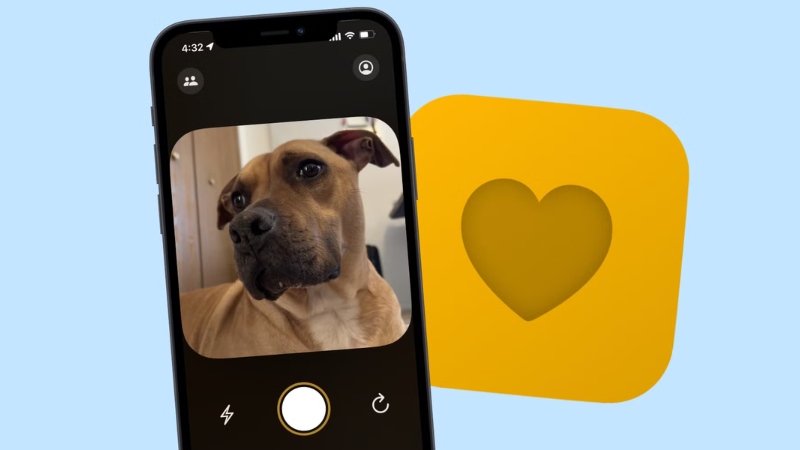
Điều làm nên sự khác biệt của Locket chính là tính giới hạn đầy tinh tế. Thay vì kết nối với hàng trăm người như các mạng xã hội phổ biến, Locket chỉ cho phép bạn chia sẻ hình ảnh với tối đa 20 người thân thiết nhất. Mỗi lần mở điện thoại, bạn sẽ được chào đón bởi những hình ảnh mới từ những người bạn yêu quý.
Với lối tiếp cận thân mật và gần gũi như vậy, Locket là “cầu nối” giúp bạn duy trì cảm xúc và sự quan tâm trong mối quan hệ mỗi ngày. Và đó chính là lý do tại sao Locket đang trở thành biểu tượng mạng xã hội mới của Gen Z khi vừa riêng tư, vừa đáng yêu, lại vô cùng đơn giản để dùng.
Một số tính năng nổi bật của ứng dụng Locket Widget
Dưới đây là những điểm nổi bật khiến ứng dụng này trở thành “phải có” đối với giới trẻ, đặc biệt là Gen Z.
Chia sẻ ảnh siêu nhanh
Một trong những lý do khiến Locket được yêu thích chính là khả năng chia sẻ ảnh cực kỳ nhanh chóng. Bạn chỉ cần mở điện thoại, chạm vào Widget trên màn hình chính là có thể gửi ảnh đến bạn bè liền tay. Không cần truy cập ứng dụng, không cần cuộn lên xuống, bạn chỉ đơn giản là chụp và gửi.

Tính năng này cực kỳ phù hợp với những ai bận rộn hoặc thích sự tối giản. Ví dụ, đang đi học, đi làm hay đang nằm lười trên giường, bạn chỉ cần đưa điện thoại lên, chụp một tấm ảnh dễ thương và chia sẻ ngay lập tức.
Giới hạn người thân quen
Không giống các mạng xã hội truyền thống cho phép bạn có hàng ngàn “bạn bè”, Locket Widget chọn một hướng đi khác: chỉ cho phép bạn kết nối với tối đa 20 người. Điều này không phải là hạn chế, mà chính là điểm cộng cực lớn.

Sự giới hạn này giúp bạn “lọc” ra những người thật sự quan trọng như gia đình, bạn thân, người yêu hay đồng nghiệp thân thiết. Từng bức ảnh được gửi đi sẽ trở nên có ý nghĩa hơn, mang cảm giác gần gũi, riêng tư không bị “loãng” hay lẫn vào vô số tin tức không liên quan.
Thả cảm xúc bằng emoji
Thay vì phải bình luận hay nhắn tin, bạn có thể thả emoji để thể hiện cảm xúc của mình khi thấy ảnh từ bạn bè trên Widget. Chức năng này không chỉ giúp bạn phản hồi nhanh mà còn tạo cảm giác thân thiện, vui vẻ.

Một trái tim, một khuôn mặt cười hay một emoji nháy mắt đều mang đến thông điệp yêu thương mà không cần dùng lời nói. Đặc biệt, vì hình ảnh hiện trực tiếp trên màn hình chính nên cảm xúc cũng được phản hồi “trực tiếp” hơn, như thể bạn đang cùng nhau trò chuyện trong đời thực.
Lưu trữ lịch sử ảnh
Một điểm thú vị nữa là Locket Widget sẽ tự động lưu lại tất cả những hình ảnh bạn đã gửi và nhận trong một kho lưu trữ riêng. Từ đó, bạn có thể xem lại bất cứ lúc nào, hoặc thậm chí tạo một video tổng hợp cực kỳ dễ thương vào cuối mỗi tháng.
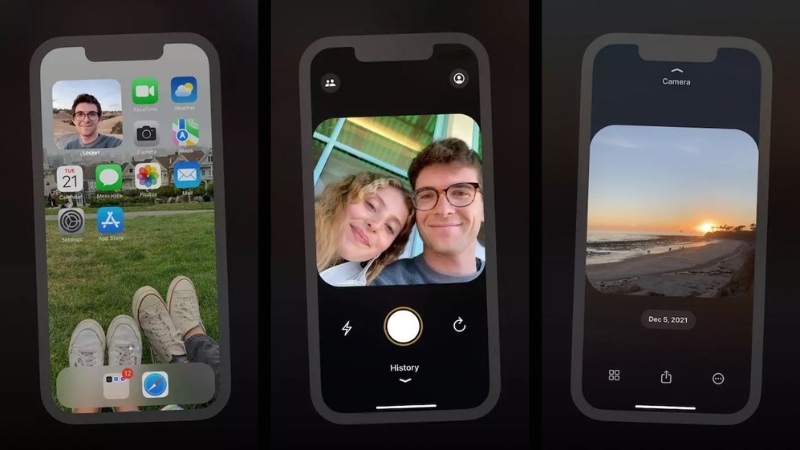
Tính năng này cực kỳ phù hợp với những ai yêu thích việc lưu giữ khoảnh khắc – như kiểu viết nhật ký bằng ảnh vậy. Dù là một cái ôm, một cái nháy máy ảnh dễ thương hay chỉ đơn giản là một tấm ảnh đồ ăn sáng, tất cả đều trở thành kỷ niệm khó quên.
Hoạt động ổn định
Dù là một ứng dụng có tính năng hình ảnh, nhưng Locket lại cực kỳ nhẹ và mượt mà. Việc hiển thị Widget không tốn nhiều RAM hay pin như bạn tưởng. Các ảnh cũng được tối ưu hóa kích thước, vừa đủ để hiển thị rõ ràng nhưng không làm nặng máy.
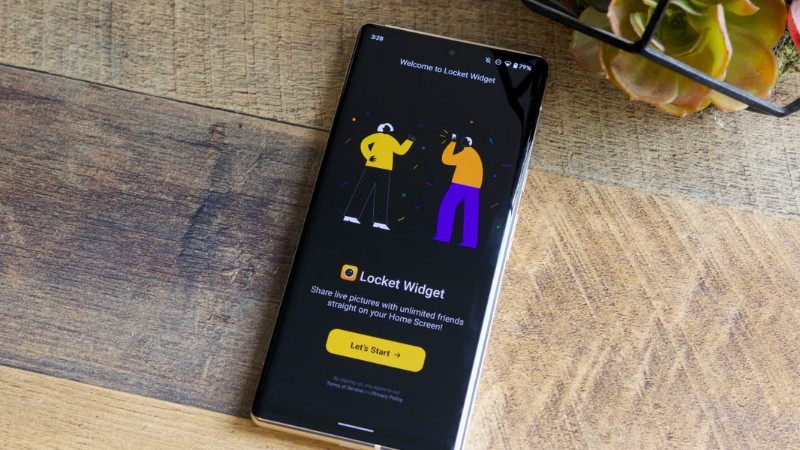
Với cả người dùng Android và iOS, trải nghiệm sử dụng Locket đều rất mượt. Bạn sẽ không cần lo máy đơ hay tụt pin quá nhanh, rất phù hợp với các dòng điện thoại phổ thông.
Tự động cập nhật ảnh mới
Locket Widget cập nhật ảnh ngay khi có người bạn gửi, gần như theo thời gian thực. Điều này tạo ra trải nghiệm rất riêng: mỗi lần bật điện thoại, bạn lại có thể thấy một hình ảnh mới, một lời chào từ người thân yêu.
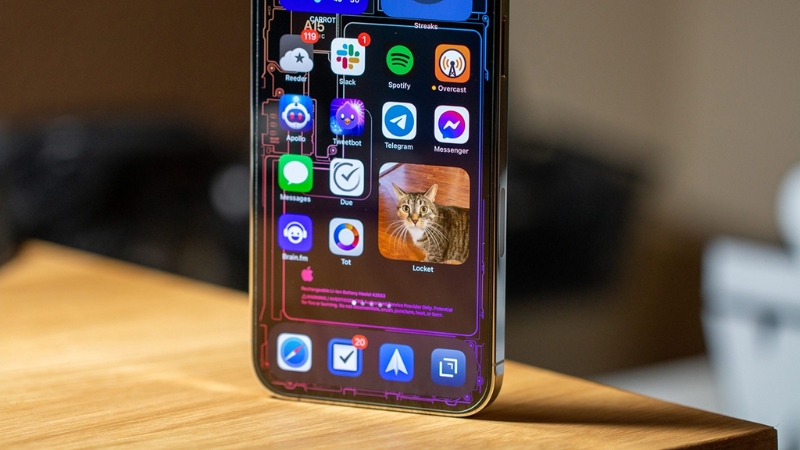
Không còn những lần mở ứng dụng rồi phải tìm kiếm hình ảnh trong hàng tá thông báo, Locket đưa mọi khoảnh khắc yêu thương ra ngay trước mắt bạn.
Locket Gold là gì? Phí bao nhiêu?
Locket Gold là phiên bản nâng cấp của ứng dụng Locket dành cho những người dùng muốn có thêm tính năng cao cấp. Với bản Gold, bạn có thể thêm nhiều bạn hơn (nhiều hơn 20 người), tạo các hiệu ứng ảnh nâng cao, và đặc biệt là có thể xem lại lịch sử ảnh với giao diện sinh động hơn.
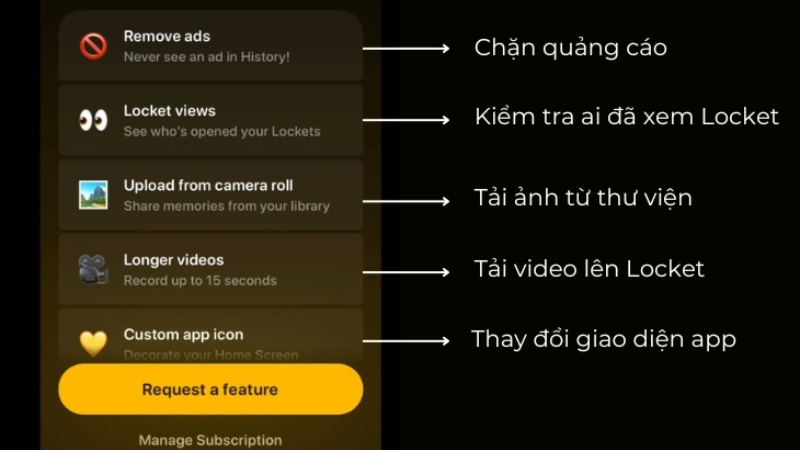
Ngoài ra, người dùng Gold còn có thể tùy chỉnh Widget theo phong cách cá nhân hơn như chọn màu nền, thêm sticker động, v.v. Đây là lựa chọn hoàn hảo cho những ai muốn “nâng tầm” trải nghiệm kết nối với bạn bè.
Hiện tại, Locket Gold đang có phí khoảng 2.99 USD/tháng, tương đương khoảng 70.000 VND và bạn có thể trải nghiệm thử miễn phí trước khi quyết định nâng cấp.
Cách tải và thiết lập Locket Widget trên điện thoại
Để bắt đầu sử dụng Locket, bạn chỉ cần vài bước cực đơn giản sau:
Bước 1: Truy cập cửa hàng ứng dụng
Bước 2: Gõ từ khóa “Locket Widget”.
Bước 3: Nhấn vào “Cài đặt” hoặc “Nhận”.
Bước 4: Mở ứng dụng, chọn “Set up my Locket”.
Bước 5: Nhập số điện thoại và xác minh bằng mã OTP.
Bước 6: Cho phép truy cập danh bạ và chọn những người bạn muốn kết nối.
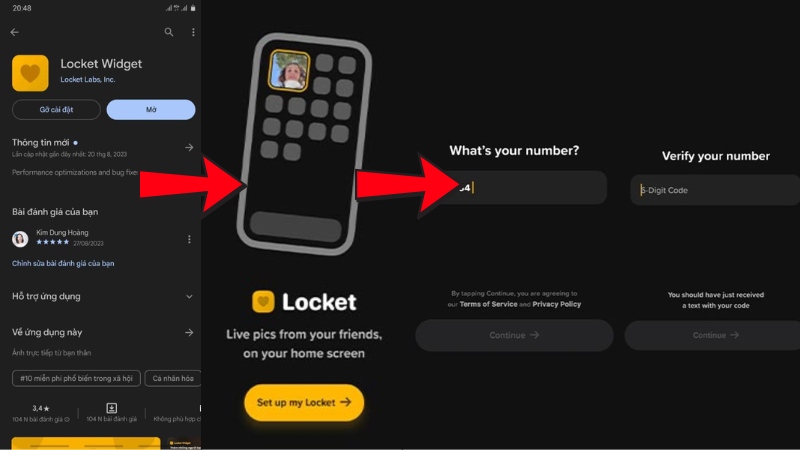
Chỉ vài thao tác như vậy là bạn đã có thể bắt đầu trải nghiệm Locket – một mạng xã hội mới mẻ và đầy tính cá nhân.
Cách thêm ứng dụng Locket Widget vào màn hình chính
Sau khi đã cài đặt và thiết lập tài khoản thành công, bước tiếp theo để trải nghiệm Locket trọn vẹn chính là đưa Widget ra màn hình chính.
Trên iOS
Bước 1: Nhấn giữ màn hình chính để vào chế độ chỉnh sửa.
Bước 2: Nhấn vào dấu “+” ở góc trên bên trái.
Bước 3: Tìm “Locket” trong danh sách Widget.
Bước 4: Chọn kích thước bạn muốn (nhỏ, vừa hoặc lớn).
Bước 5: Chọn “Add Widget” rồi kéo thả đến khu vực màn hình chính mà bạn muốn hiển thị.
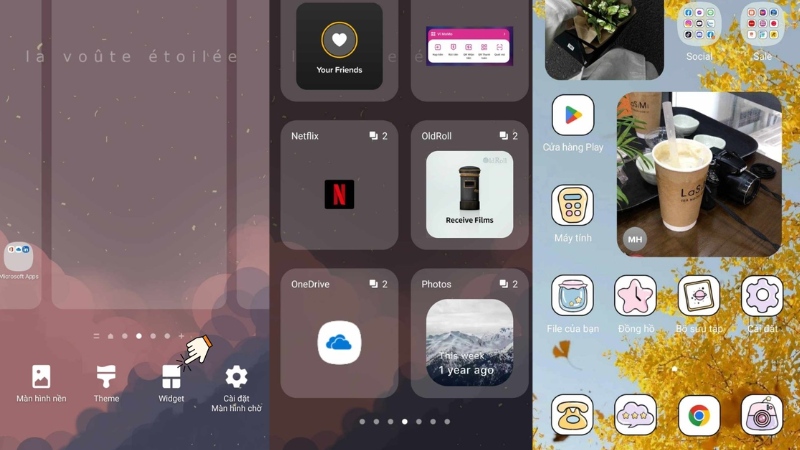
Trên Android
Bước 1: Nhấn giữ vào vùng trống trên màn hình chính.
Bước 2: Chọn “Widget” trong menu hiện ra.
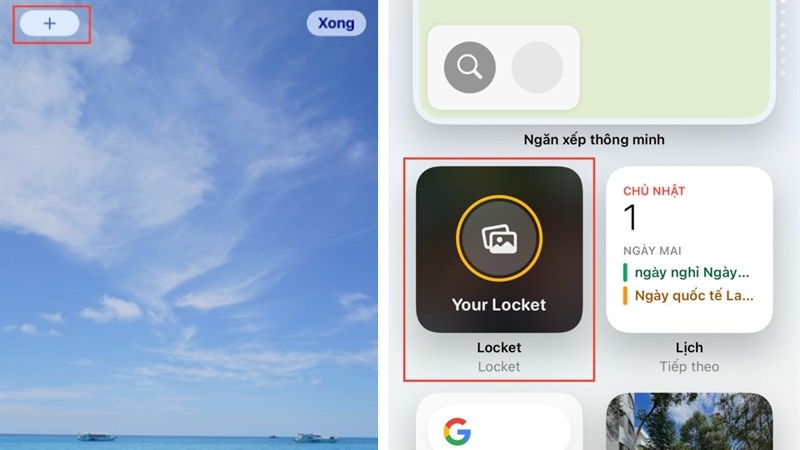
Bước 3: Cuộn xuống tìm “Locket”.
Bước 4: Kéo Widget ra màn hình chính và chọn vị trí bạn muốn.
Bước 5: Hoàn tất và bắt đầu nhận/gửi ảnh dễ dàng.
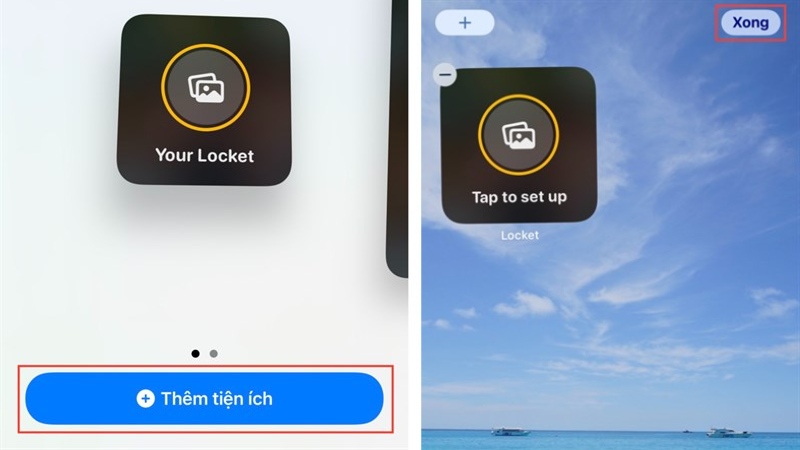
Một số mẹo sử dụng Locket Widget cho người mới
Dưới đây là những gợi ý đơn giản giúp bạn sử dụng Locket hiệu quả, dễ dàng và “chuẩn Gen Z” hơn bao giờ hết.
Gửi ảnh có ánh sáng đẹp
Một trong những yếu tố giúp ảnh bạn gửi qua Locket trở nên cuốn hút và truyền tải được cảm xúc chính là ánh sáng. Vì hình ảnh hiển thị trên Widget có kích thước khá nhỏ, nên nếu ảnh tối, ngược sáng hoặc mờ thì người nhận sẽ khó cảm nhận được cảm xúc hay nội dung bạn muốn chia sẻ. Do đó, việc chọn nơi có ánh sáng tốt để chụp ảnh là điều vô cùng quan trọng.
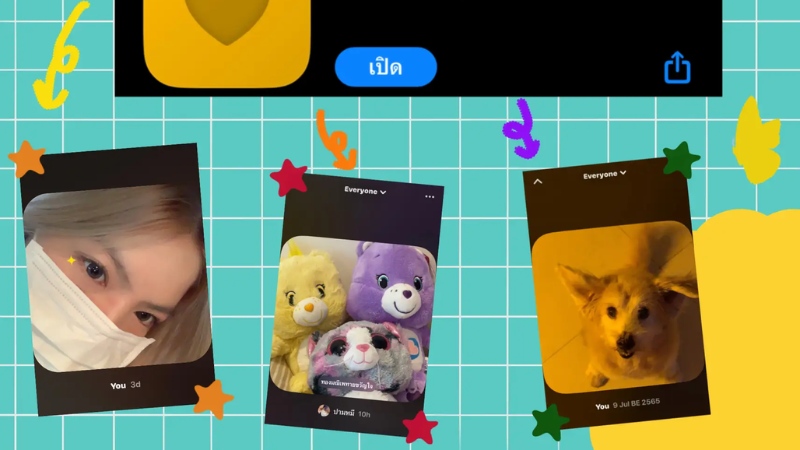
Bạn có thể tận dụng ánh sáng tự nhiên vào buổi sáng hoặc chiều – thời điểm mà ánh sáng vừa dịu vừa rõ. Nếu ở trong nhà, hãy chọn nơi gần cửa sổ hoặc bật đèn có ánh sáng trắng để đảm bảo khuôn mặt bạn được chiếu sáng rõ ràng. Ngoài ra, một mẹo nhỏ là bạn nên đứng đối diện nguồn sáng, tránh ánh sáng phía sau vì sẽ làm mặt bạn bị tối và hình ảnh thiếu chi tiết.
Đặt Widget ở vị trí dễ nhìn nhất
Một mẹo nhỏ nhưng vô cùng hiệu quả giúp bạn tận hưởng trọn vẹn trải nghiệm Locket Widget chính là đặt nó ở vị trí dễ nhìn và thuận tiện trên màn hình chính của điện thoại. Vì Widget này đóng vai trò như một “cửa sổ nhỏ” để bạn cập nhật nhanh hình ảnh từ bạn bè, nên nếu đặt ở góc khuất hoặc màn hình phụ, bạn rất dễ bỏ lỡ những khoảnh khắc đáng yêu được gửi đến.
Gợi ý cho bạn là nên đặt Widget ở giữa màn hình chính, bởi đây là vị trí bạn thường nhìn vào mỗi lần mở máy. Hoặc nếu bạn có nhiều trang màn hình, hãy ưu tiên đặt ở trang đầu tiên.
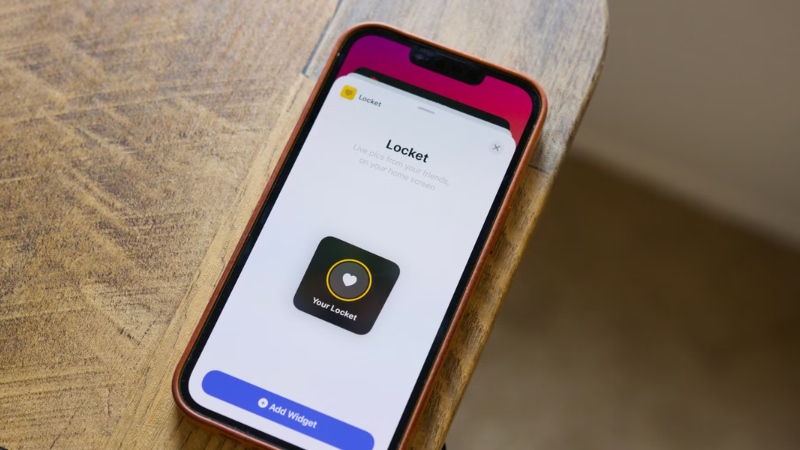
Ngoài ra, nếu bạn thường xuyên chụp và gửi ảnh, có thể để Widget gần các ứng dụng camera, tin nhắn hoặc mạng xã hội để thuận tiện khi sử dụng. Việc bố trí hợp lý giúp bạn tiết kiệm thời gian, nâng cao sự kết nối và không bỏ lỡ bất kỳ tấm ảnh nào từ bạn bè.
Sử dụng emoji sáng tạo
Trong Locket, cảm xúc không nhất thiết phải thể hiện bằng lời nói hay tin nhắn. Một biểu tượng cảm xúc nhỏ xinh như một trái tim đỏ rực, một khuôn mặt cười tít mắt hay một chú mèo con dễ thương. Và đó chính là lý do vì sao bạn nên tận dụng tối đa tính năng thả emoji trong ứng dụng này.
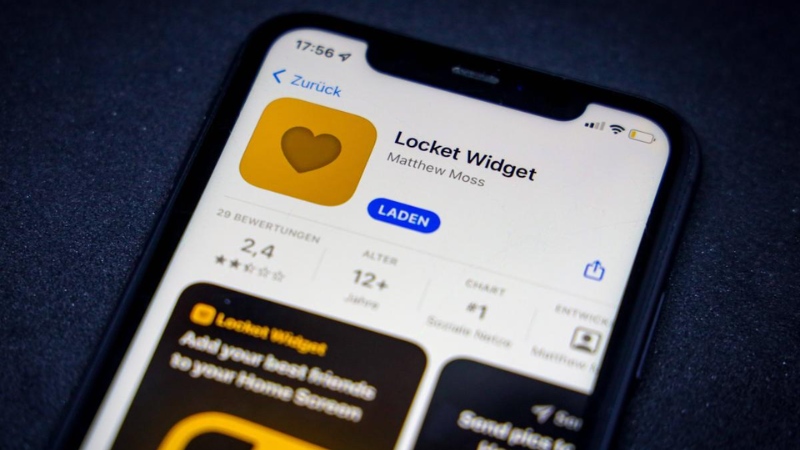
Mỗi khi bạn bè gửi cho bạn một tấm ảnh qua Locket Widget, bạn có thể phản hồi lại bằng cách chọn emoji phù hợp để thể hiện cảm xúc thật lòng. Ví dụ, nếu ai đó gửi ảnh đang ăn món ngon, bạn có thể thả biểu tượng “😋” . Hoặc nếu là ảnh đi chơi, có thể dùng emoji “✨” hay “😍” để khen ngợi. Còn nếu là ảnh hài hước thì có thể dùng “😂”.
Câu hỏi thường gặp
1. Locket có mất phí không? Phiên bản cơ bản hoàn toàn miễn phí. Nếu muốn dùng thêm tính năng nâng cao, bạn có thể nâng cấp lên bản Locket Gold.
2. Ứng dụng có an toàn không? Có. Locket chỉ chia sẻ ảnh với những người bạn chọn, không công khai hay đăng tải lên mạng xã hội.
3. Locket có dùng được trên iPad hoặc máy tính không? Hiện tại, app này chỉ hỗ trợ smartphone Android và iOS. iPad chưa có Widget riêng.
4. Có thể gỡ bỏ người bạn đã kết nối không? Hoàn toàn được. Bạn chỉ cần vào danh sách bạn bè trong app và chọn “Remove”.
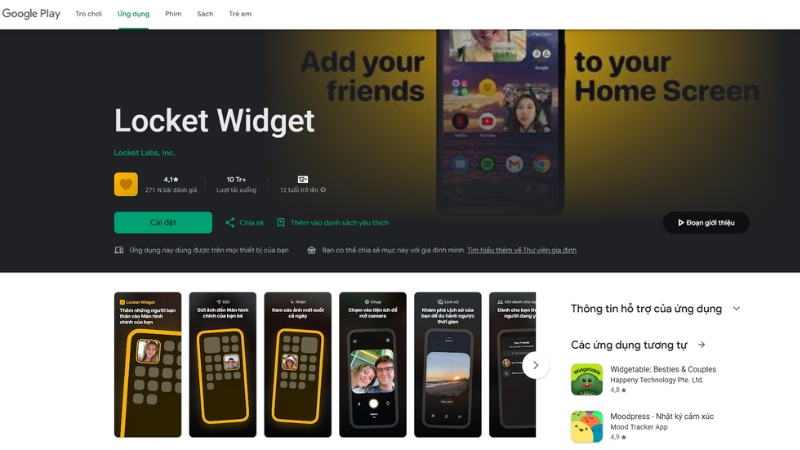
Lời kết
Locket Widget không chỉ là một ứng dụng, mà còn là một cách giao tiếp mới mẻ, thân mật và đầy cảm xúc cho thế hệ Gen Z. Với cách sử dụng đơn giản, giao diện dễ thương và khả năng kết nối tức thì qua từng bức ảnh, Locket giúp bạn giữ liên lạc với người thân, bạn bè theo cách gần gũi hơn bao giờ hết. Hãy tải về và bắt đầu hành trình kết nối riêng của bạn thôi nào.
XEM THÊM:
- Tải Love Tester: Ứng dụng tình yêu giúp thấu hiểu nhau hơn
- FaceU là ứng dụng gì? Cách tải FaceU trên iPhone cực dễ?

Nên mua ghế massage loại nào? TOP 10 thương hiệu không thể bỏ qua
Việt Nam – Trung Quốc hợp tác về phòng cháy, chữa cháy và cứu nạn, cứu hộ
Vì sao hàng nghìn người bắt đầu hoảng loạn khi pin điện thoại chạm mốc 38%?
Tháp sườn chua cay không ngờ tự làm vừa ngon vừa dễ đến vậy
NHÀ MA TẬP 161 | CẬU ẤM CHƠI NGU – 25 NĂM CHẠY TỘI – CHUYỆN MA SỞN GAI ỐC – MC DUY THUẬN | FULL 4K
Bộ đội Biên phòng Gia Lai 60 năm bảo vệ chủ quyền lãnh thổ, an ninh biên giới quốc gia.
Cách để biến ảnh đi du lịch nơi nào cũng đúng vibe nơi đó – cùng Galaxy A series mới
Âm Nhạc Êm Dịu Nhẹ Nhàng | Nhạc Thư Giãn Giúp Giảm Căng Thẳng Mệt Mỏi Trong Học Tập Và Công Việc
15 ngày cuối tháng 4 dương lịch, 3 con giáp trúng số độc đắc, đổi đời giàu sang, rủng rỉnh tiền tiêu
Samsung sắp tiếp tục cập nhật One UI 7 sau khi khắc phục lỗi nghiêm trọng
Một tuần sau khi ăn lòng lợn, người đàn ông nguy kịch
Đam mê marathon của vợ chồng U90
3 con giáp ôm trọn 300 tỷ vào ngày 15/4/2025, thoát khỏi kiếp nghèo khó, dễ trúng số phát tài
Chuyên gia Thái Lan thừa nhận đội nhà kém hơn tuyển trẻ Việt Nam và Indonesia, HLV có chiến thuật ‘lạc hậu như thập niên 90’
Heineken Việt Nam lan tỏa thông điệp ‘uống 0 lái’ tới sinh viên
Tôi là người đã mua hầu hết mọi công cụ AI trả phí: “Sau cùng chỉ duy nhất có cái này là đáng tiền”
Uống loại nước này 3 lần mỗi tuần nhận những lợi ích sức khỏe thần kỳ
Robot ‘người nhân tạo’ cử động 1.000 cơ bắp
「一席一果」柠檬——水果入菜的鼻祖,一口酸爽的味蕾刺激【滇西小哥】
Đảm bảo vận hành bộ máy của chính quyền địa phương 2 cấp từ 1/7
Hướng dẫn tải và sử dụng Jianying CapCut Trung Quốc đơn giản cho người mới
MU chính thức có mùa giải tệ nhất lịch sử tại Premier League
Mẹ biển – Tập 21: Huệ chìm đắm trong cơn nghiện
TÌNH KHÚC VÀNG QUANG HÙNG MIXXING
TỰ LAU NƯỚC MẮT QUANG HÙNG
Thaco sắp làm khu công nghiệp hơn 1 tỷ USD tại Bình Dương
Trên tay smartphone gập độc dị nhất thế giới chỉ Huawei làm được: Thiết kế như máy đọc sách, chụp ảnh cực đẹp, giá như được mang về bán chính hãng!
Tuyệt đối điện ảnh: “Nhà làm phim AI” chia sẻ từng bước tạo ra Chúa Nhẫn phiên bản Ghibli
[ Tập 1338 ] NHỮNG NGƯỜI BẠN NHẬU – Chuyện Tâm Linh
Schneider Electric ra mắt công tắc và ổ cắm thông minh
‘Liệt sĩ’ trở về sau 45 năm lưu lạc
Huy Trần bật mí công thức nấu ‘combo cơm lười’ thời sinh viên
Hương dẫn cách làm thịt vịt xào măng trúc siêu ngon
Rùng mình độc tố trong sữa bột giả: Có chất gây suy thận cấp, ảnh hưởng sinh sản, tăng nguy cơ ung thư
em |QUANG HÙNG
Phiên bản hiếm của kiệt tác “The Kiss” được đưa ra đấu giá
Luật cho người thay thế quang hùng hamlet trương
MV Phía Sau Một Cô Gái Quang Hùng
MC Quyền Linh phản hồi sau khi bị tố ‘bội tín’
Lấy chồng hơn 14 tuổi, cô gái Quảng Nam tổ chức đám cưới ‘lạ lùng’ giữa rừng
Đột quỵ do lạm dụng thuốc tránh thai
Cách kiểm tra Card màn hình rời máy tính, laptop đơn giản hiệu quả nhất
Thành phố có nhiều người trăm tuổi nhất Nhật Bản
Thủ tướng Phạm Minh Chính hội kiến Tổng Bí thư, Chủ tịch nước Trung Quốc Tập Cận Bình
Sau 9 tháng sử dụng, Galaxy Z Flip6 đã giải quyết triệt để những ‘niềm đau’ của mình
4 ca sĩ làm rạng danh Thanh Hóa, có người là tiến sĩ
Trailer Kaget Nikah | Aurora Ribero, Kevin Julio | WeTV Original
Đêm hòa nhạc “Thanh xuân đất Việt” đầy cảm xúc hướng tới chào mừng ngày 30/4
Mua smartphone mới vẫn yên tâm hơn mua iPhone đời cũ – vì lý do này
Ảnh AI đánh lừa con người như thế nào?
Little Mom | Trailer EP05 Keenan, Kamu Menyukai Naura Juga Kan? | WeTV Original
[ Tập 1338 ] NHỮNG NGƯỜI BẠN NHẬU – Chuyện Tâm Linh
Dùng iPhone lâu năm, liệu bạn có để ý đến chi tiết thú vị này?
Cấu hình và thiết kế OPPO K13 được tiết lộ, hứa hẹn hiệu năng ấn tượng trong tầm giá
mua chieu mien trung
Trailer-2 Little Mom | Natasha Wilona, Al Ghazali, Teuku Rassya, Elina Joerg | WeTV Original